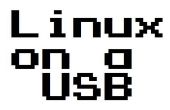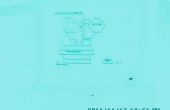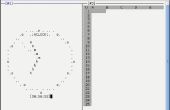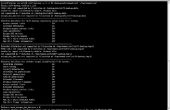Paso 4: Consejos
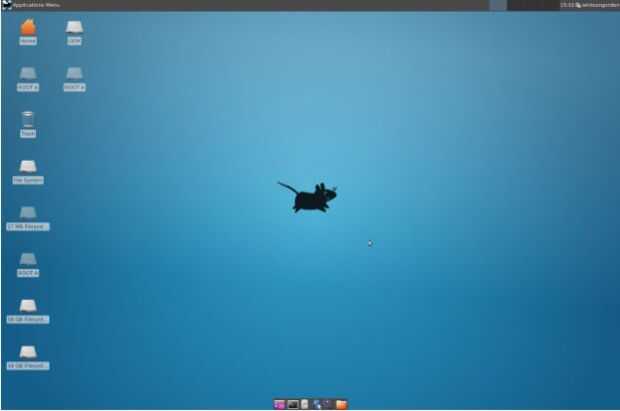
ESTOS CONSEJOS SON MUY IMPORTANTES!!!!!!
Ahora, usted puede alternar entre Chrome OS y Ubuntu usingCtrl + Alt + Mayús + espalda y Ctrl + Alt + Shift + adelante (si estás en un Chromebook basado en ARM) o Ctrl + Alt + Back y Ctrl + Alt + avance (si estás en un Chromebook basados en Intel). En este último caso, usted necesitará presionar Ctrl + Alt + actualizar después de presionar Ctrl + Alt + avance para que aparezca el escritorio. Para salir del escritorio de Linux, sólo tienes que entrar fuera de él como lo haría en un PC normal, que cierre completamente y volver a Chrome OS (después de lo cual se puede ejecutar sudo startxfce4 nuevamente se vuelve).
-Tu escritorio no viene con muchos programas instalados. Usted encontrará que incluso una gran cantidad de herramientas de Ubuntu por defecto quedan hacia fuera, así que tendrás que instalar mediante apt-get. Si estás en un Chromebook basados en ARM, no todas las apps será compatibles. Los usuarios de Intel será mucho mejores.
-Si utiliza XFCE, debe deshabilitar el protector de pantalla, que puede causar problemas gráficos en Chrome OS.
-La carpeta de descargas en Chrome OS es la misma que la carpeta de descargas en el escritorio de Linux, así que si usted descarga o crea un archivo en un entorno, puede ponerlo en la carpeta de descargas para que esté disponible en el otro también.
-Si estás en una pantalla de alta resolución como el Chromebook Pixel, los iconos será muy, muy pequeños. La wiki de costrones tiene algunas opciones para la fijación, aunque ninguno es totalmente perfecto. O bien tratar con unos pocos botones más pequeño o vas a una resolución más estándar.
-Desde su Chromebook está en modo de desarrollador, tendrá un extra de 30 segundos para arrancar, ya que te muestra el mensaje modo de desarrollador. Puede omitir esto pulsando Ctrl+d.
-Por último, si desea quitar el escritorio Linux y volver a regular ol ' Chrome OS, usted puede sólo reiniciar su Chromebook y presione la barra espaciadora cuando le pide que vuelva a activar la verificación de sistema operativo. Esto retirará costrones y restaurar Chrome OS en su estado original.